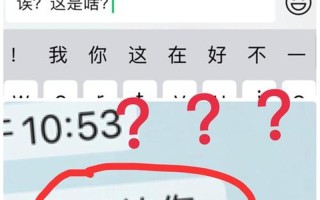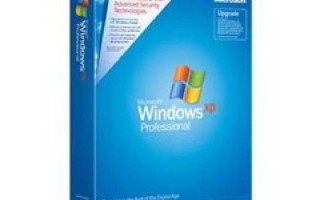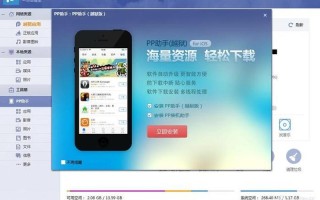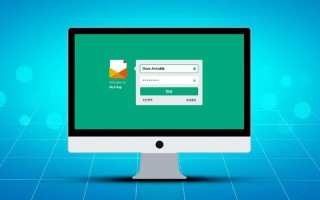在Windows 7操作系统中,"网上邻居"是一个非常重要的功能,它允许用户在局域网内访问其他计算机和共享资源。尽管Windows 7的用户界面与之前的版本有所不同,许多用户仍然希望能够方便地找到和使用这个功能。本文将详细介绍如何打开Windows 7的网上邻居,并探讨其功能和设置,帮助用户更好地利用这一 *** 共享工具。
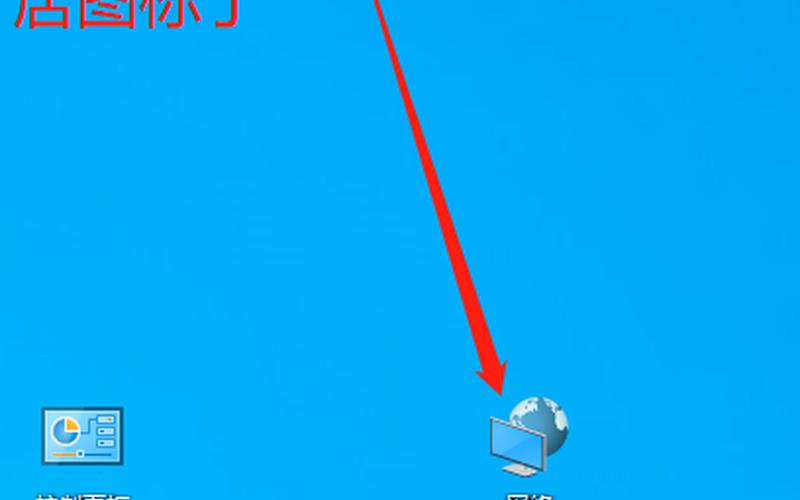
网上邻居的基本概念
网上邻居是Windows操作系统中的一个 *** 功能,主要用于在局域网内发现和访问其他计算机及其共享资源。在Windows XP时代,网上邻居是一个显著的图标,用户可以通过点击它快速访问 *** 中的其他设备。在Windows 7中,这一功能被整合到了“ *** ”部分,用户需要通过不同的 *** 来访问。网上邻居不仅可以让用户查看局域网中的计算机,还可以访问共享文件夹、打印机等资源,极大地方便了文件共享和协作。
如何打开网上邻居
打开网上邻居有多种 *** ,以下是几种常用的 *** :
通过桌面图标:确保桌面上有“计算机”图标。双击“计算机”图标后,在左侧导航栏中找到“ *** ”选项,点击后即可进入网上邻居界面。如果没有看到“ *** ”选项,可以通过右键点击桌面空白处,选择“个性化”,然后在“更改桌面图标”中勾选“ *** ”。
通过开始菜单:点击Windows徽标按钮,打开开始菜单,在搜索框中输入“ *** ”,然后选择要求中的“ *** ”,这将直接带您进入网上邻居。
使用运行命令:按下Win + R组合键打开运行窗口,输入“explorer.exe shell:network”,然后按回车,这样也可以快速打开网上邻居。
这些 *** 都能有效地帮助用户找到并进入网上邻居界面,从而实现对局域网内其他计算机的访问。
网上邻居的常见问题
在使用网上邻居时,用户可能会遇到一些常见问题。例如,有时可能无法看到其他计算机或共享文件夹。这通常与 *** 设置、工作组配置以及防火墙设置有关。确保所有计算机都在同一工作组中,可以通过右键点击“计算机”,选择“属性”,查看工作组名称。如果不同,需要调整为相同的工作组。
检查防火墙设置是否允许文件和打印机共享。在控制面板中找到“Windows防火墙”,确保启用文件和打印机共享的规则。如果使用的是家庭组,也需要确保家庭组设置正确,以便于其他设备的访问。
安全性与隐私
在使用网上邻居时,安全性和隐私是必须考虑的重要因素。默认情况下,Windows 7会启用密码保护共享,这意味着只有拥有相应账户和密码的用户才能访问共享文件夹。如果希望简化访问,可以在“ *** 和共享中心”中关闭这一设置,但需注意,这可能会降低系统的安全性。
对于敏感文件或重要数据,建议使用加密技术进行保护,以防止未经授权的访问。可以使用Windows自带的加密功能或第三方软件来确保数据安全。
相关内容的知识扩展:
对于想要深入了解Windows 7网上邻居的用户,可以从以下几个方面进行扩展学习:
*** 共享设置:深入了解如何配置 *** 共享,包括如何创建共享文件夹、设置权限以及管理访问控制列表(ACL)。这将帮助用户更好地管理局域网内的数据共享,提高工作效率。
故障排除技巧:掌握一些常见故障排除技巧,例如如何解决无法访问其他计算机的问题、如何修复 *** 连接问题等。这些技能对于IT专业人员尤为重要,可以快速响应并解决用户的问题。
跨平台共享:了解如何在不同操作系统之间进行文件共享,例如从Windows 7访问Linux或macOS系统上的文件。这需要对各个系统的 *** 协议有一定了解,并能灵活配置相关设置。
家庭组与工作组:学习家庭组和工作组的区别与应用场景,以便根据实际需求选择合适的 *** 配置方式。家庭组适合小型家庭环境,而工作组则更适合企业或组织环境。
数据备份与恢复:掌握如何利用局域网进行数据备份,包括使用NAS( *** 附加存储)设备进行集中备份,以及如何恢复丢失的数据。这对于保护重要信息至关重要。
*** 安全更佳实践:学习一些 *** 安全更佳实践,例如定期更新操作系统、使用强密码、启用双因素认证等,以确保局域网内的数据安全性。